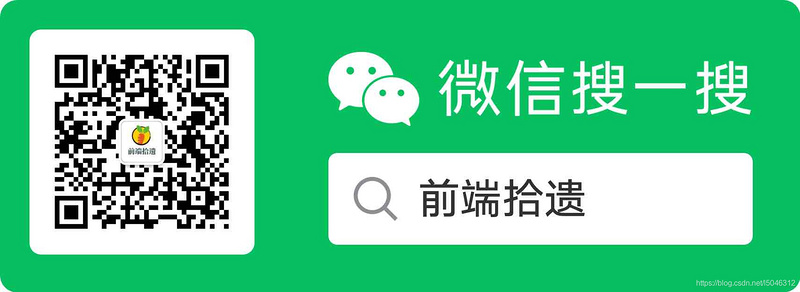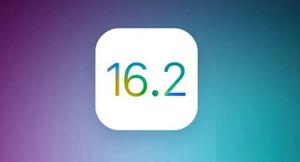iOS 14.4.2正式版_iOS 14.4.2正式版一键刷机教程
27日 凌晨,苹果紧急的在周末给大家推送了iOS14.4.2正式版系统,iOS14.4.2正式版距离上一次更新大约有三周时间,意外的是,这次等来的不是iOS14.5正式版,而是iOS14.4.2。

iOS14.4.2正式版系统的版本号为:18D70(不同机型可能版本号有所不同),大约200M左右。据介绍,此次iOS14.4.2并没带来新功能,主要以安全修复为主。
苹果表示,他们在浏览器WebKit引擎中发现一项“高危”漏洞,该漏洞可能允许恶意网站执行激活任意跨站脚本,导致攻击者将恶意指令代码注入到网页,使用户加载并执行攻击者恶意制造的网页程序,存在被攻击者盗取信息的风险。而iOS14.4.2的发布正是针对这一漏洞进行安全修复。
此外,根据已更新用户反馈,iOS14.4.2还修复了部分用户在通话时声音变小的Bug,而部分用户的续航也有所提升。
爱思助手现已支持一键刷机升级iOS 14.4.2正式版系统,以下是使用爱思助手升级iOS 14.4.2正式版步骤。
注意事项:
※1、刷机前请做好重要数据资料的备份,或勾选“保留用户资料刷机”,防止重要资料丢失;
※2、请确保移动设备未开启激活锁,或者知道ID锁帐号、密码,否则刷机后可能会无法激活设备;
※3、设备升级到iOS 14.4.2正式版后,将无法再降级到“苹果已关闭验证”的固件版本,即使之前使用爱思助手备份了SHSH也不能降级,目前苹果正式关闭iOS 14.4及更早版本的验证通道,这也意味着现在最低只能升级至iOS 14.4.1正式版了;
※4、设备升级到iOS 14.4.2正式版后,想降级到其它“苹果未关闭验证”版本,不建议勾选“保留用户资料刷机”,可能会出现刷机失败或刷机成功后设备异常;建议先使用爱思助手分类备份资料后进行全新刷机,成功后再分类恢复资料;
刷机步骤:
1.首先下载安装最新版爱思助手,用数据线把移动设备连接到电脑;点击上方“刷机越狱”进入到“一键刷机”界面,连接成功会自动匹配固件;
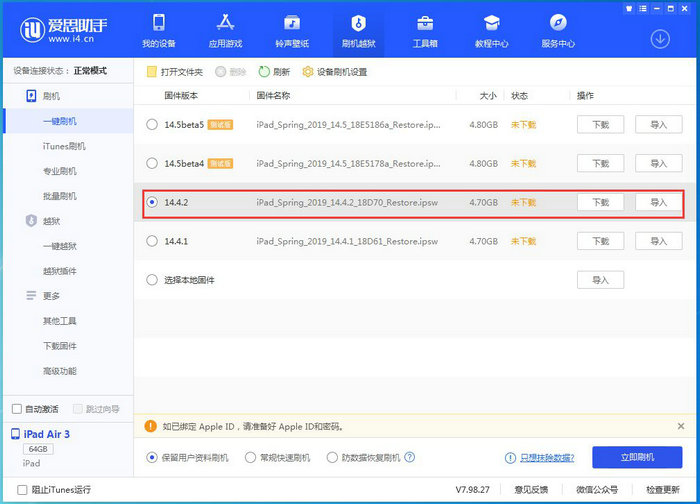
2.在可刷版本中选择您要刷的 iOS 版本,点“立即刷机”,之后爱思助手会自动帮您下载固件并刷机;
如果您已下载固件可以点击“导入”,再点“立即刷机”;如果你不希望设备资料被清空,请勾选“保留用户资料刷机”选项。
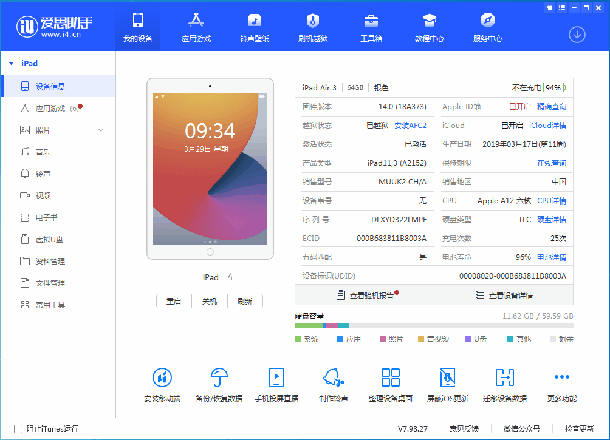
3.接下来刷机将自动进行,过程中保持数据线连接,等待刷机完成。刷机完成之后移动设备将自动开机;
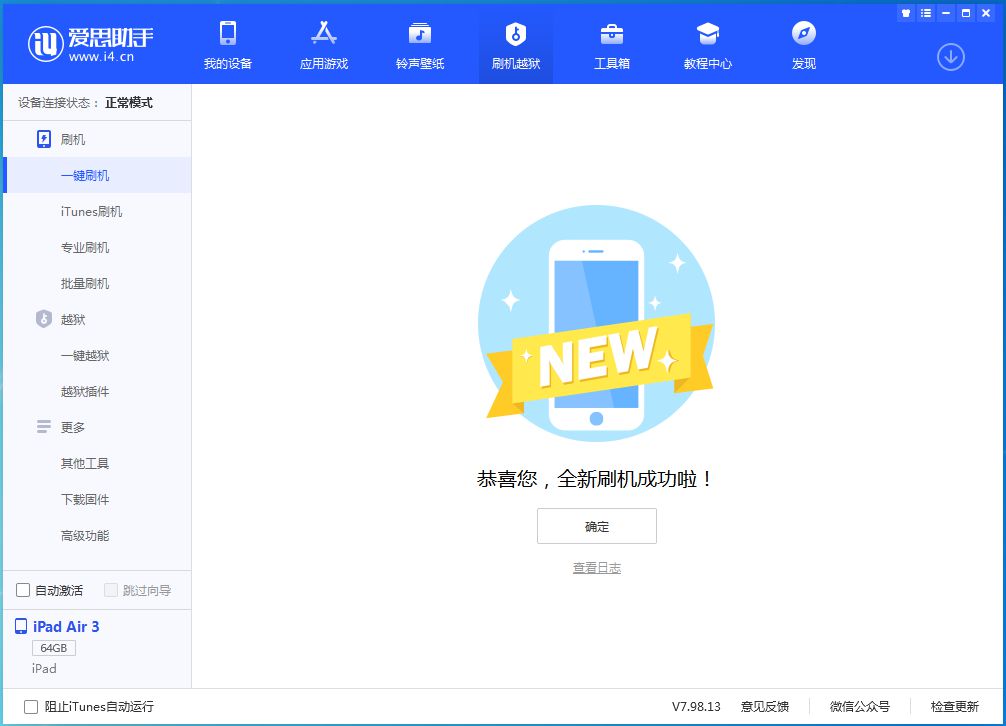
4.移动设备开机后,点“刷机越狱-高级功能”来激活,您也可以在设备上手动激活,如果是保资料刷机则无需激活。
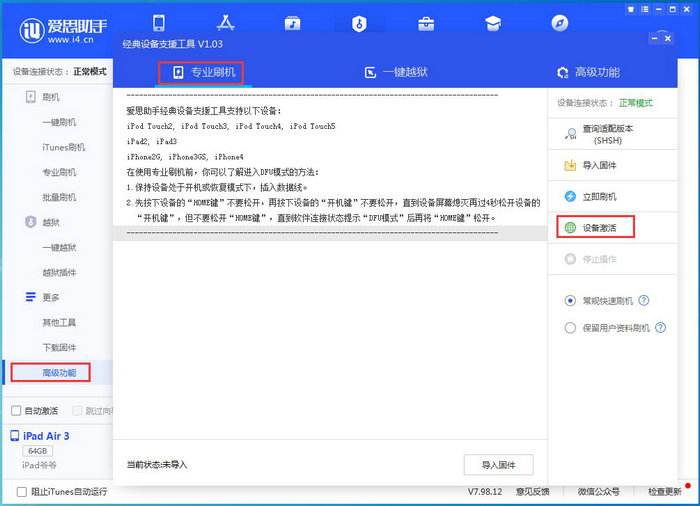
有激活锁的移动设备需要输入 Apple ID 才能激活,如果是激活 iPhone 则设备需要插入 SIM卡。
iOS 14.4.2正式版支持这些设备升级:
iPhone:iPhone 12、iPhone 12Pro/Pro Max、iPhone 12 mini、iPhone SE 2、iPhone 11、iPhone 11 Pro/Pro Max、iPhoneXS、iPhoneXSMax、iPhoneXR、iPhoneX、iPhone8/8Plus、iPhone 7/7 Plus、iPhone6s/6sPlus、iPhoneSE;
iPad:iPad Pro 1/2/3(12.9)、iPad Pro(11)、iPad Pro(10.5)、iPad Pro(9.7)、iPad Air 2/3、iPad 5/6/7、iPad mini 4/5;
iPodTouch:iPodTouch7
以上是 iOS 14.4.2正式版_iOS 14.4.2正式版一键刷机教程 的全部内容, 来源链接: utcz.com/dzbk/611018.html